qq空间关闭申请怎么登陆是很多人都会遇到的问题,问题解决之后会使人心情愉悦,所以今天小编就给大家带来的详细讲解一下,大家一起来看看吧。注销(关闭)QQ空间的方法/步骤:1.请首先打开QQ空间注销页面(http://ctc.qzs.qq.com/
2024-03-16 06:36:01
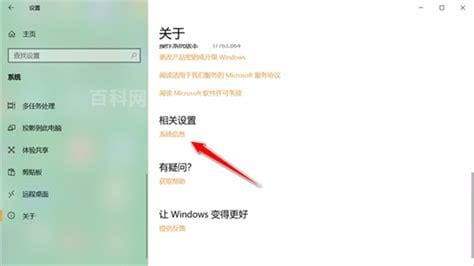
如何调整电脑虚拟内存的大小,如何设置?电脑上的内存包括物理内存和虚拟内存,电脑主机上的内存条是物理内存;虚拟内存很好理解,就是当物理内存不够用时,系统会自动启用虚拟内存作为有效补充,从而缓解电脑卡顿现象。虚拟内存是硬盘上为它开放的一块区域,Windows把它当内存用。
那么虚拟内存的大小设置多少比较好呢?一般虚拟内存的大小是物理内存的1.5倍,但这个不固定,仅供参考。设置时,我们可以将最小值设置为物理内存的1到1.5倍左右,最大值设置为2到2.5倍左右。
设置的总原则是虚拟内存不要设置到系统盘c盘;4G以下的物理内存可以设置大一些;8G以上设置较小或选择系统自动分配管理。
虽然虚拟内存可以设置的更大,但是虚拟内存的运行速度和物理内存不一样,物理内存要快很多,所以虚拟内存只能是一个补充。如果电脑的内存本来就小,给电脑加内存条才是真正提高电脑运行效率的更好办法。
在选择内存条的时候,不要只选择最新的内存条,要选择与电脑现有内存条品牌和频率相同的,要选择与电脑主板兼容的。下面以Win7系统为例演示一下操作,再来看看如何调整电脑的虚拟内存大小。
具体操作方法和步骤如下:(1)先点击【属性】,在桌面上右击电脑,在弹出的菜单中点击“属性”;
(2)点击【高级系统设置】,然后在打开的窗口中点击右边的“高级系统设置”选项;
(3)单击【性能设置】,然后在系统属性窗口中,单击高级选项下性能后面的“设置”选项;
(4)更改前点击高级。在性能选项窗口中,首先单击高级选项卡,然后单击下面的更改按钮。
(5)取消自动管理【虚拟内存】在虚拟内存窗口中,先点击顶部自动管理所有驱动器分页文件大小的选项,取消勾选前面的复选框;然后点击驱动器中的系统盘c盘,勾选下面的无分页文件选项,点击后面的设置按钮,将c盘分发文件的大小改为无;
(6)自定义虚拟内存大小。最后,单击D盘或另一个盘,然后单击下面的自定义大小。输入初始大小和最大值后,点击“设置”按钮再点击“确定”按钮,重启系统后自动生效。
这台电脑的物理内存是4G,虚拟内存设置为6G-8G,仅供参考。
相关文章
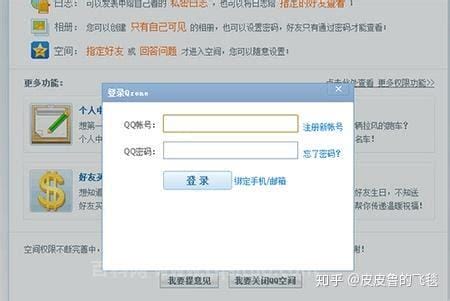
qq空间关闭申请怎么登陆是很多人都会遇到的问题,问题解决之后会使人心情愉悦,所以今天小编就给大家带来的详细讲解一下,大家一起来看看吧。注销(关闭)QQ空间的方法/步骤:1.请首先打开QQ空间注销页面(http://ctc.qzs.qq.com/
2024-03-16 06:36:01
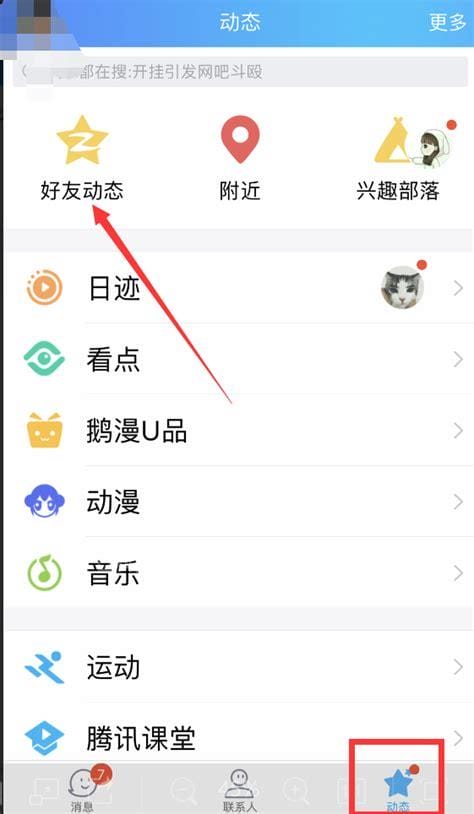
怎样把QQ情侣空间完全隐藏很多小伙伴都想知道怎么解决,接下来大家就跟着小编一起看一看,详解吧。打开手机QQ空间,点击“我的空间”,然后点击进入“情侣空间”。点击右上角的“设置”。点击“隐私设置”。可以看出,默认是情
2024-03-16 04:42:02
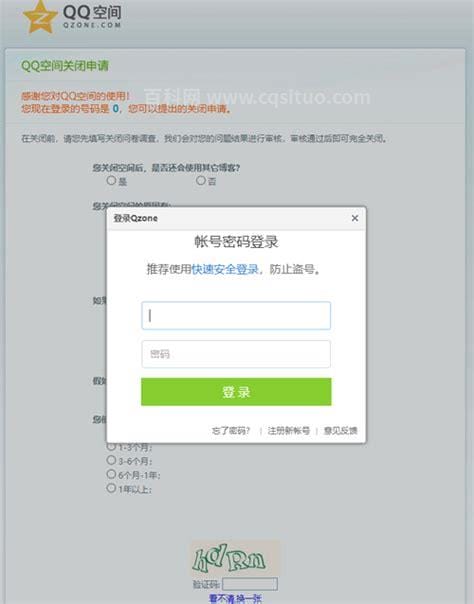
QQ空间开通关闭申请链接很多小伙伴都不知道如何解决这个令人困扰的问题,下面的,这几件事容易考不好希望大家能找到问题的答案!注销(关闭)QQ空间的方法/步骤:1.请首先打开QQ空间注销页面(http://ctc.qzs.qq.com/qzone/web/qz
2024-03-16 02:54:01
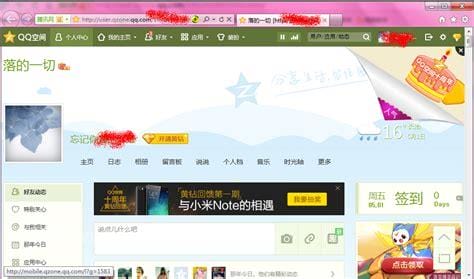
大家好,qq空间电脑网页版登录QQ空间官网小编来为大家解答。呢,很多朋友还不理解,现在让我们一起来介绍下,希望能帮助到你!可以直接输入网址登录。Https://qzone.qq.com/,只需输入您的帐户密码并登录。
2024-03-15 23:48:01
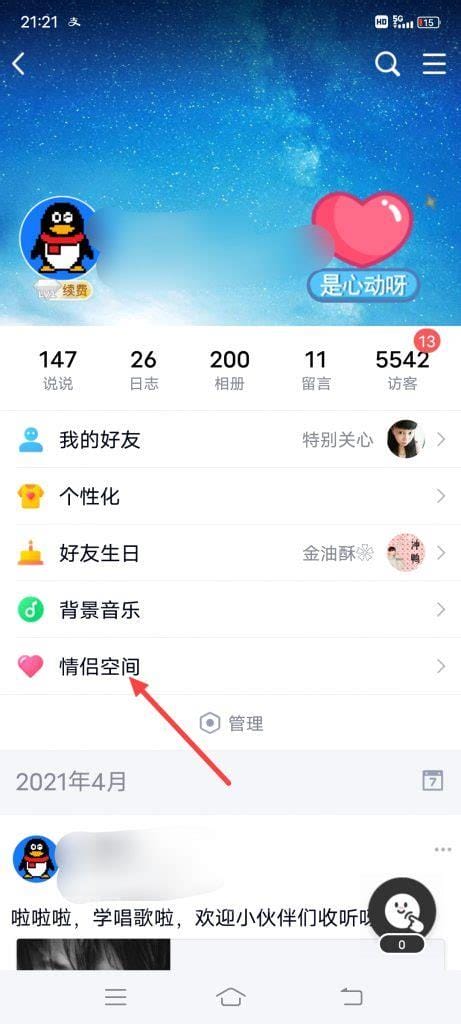
生活中有许多朋友问小编怎么隐藏手机qq里情侣空间那一栏,那么今天小编就为大家解决一下这个问题,希望对你有所帮助。打开手机QQ空间,点击“我的空间”,然后点击进入“情侣空间”。点击右上角的“设置”。点击“隐私设置”
2024-03-15 20:42:02